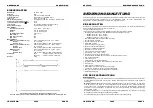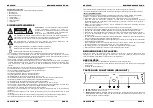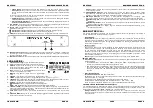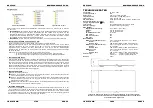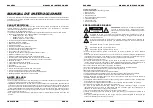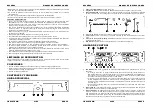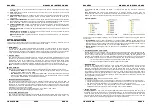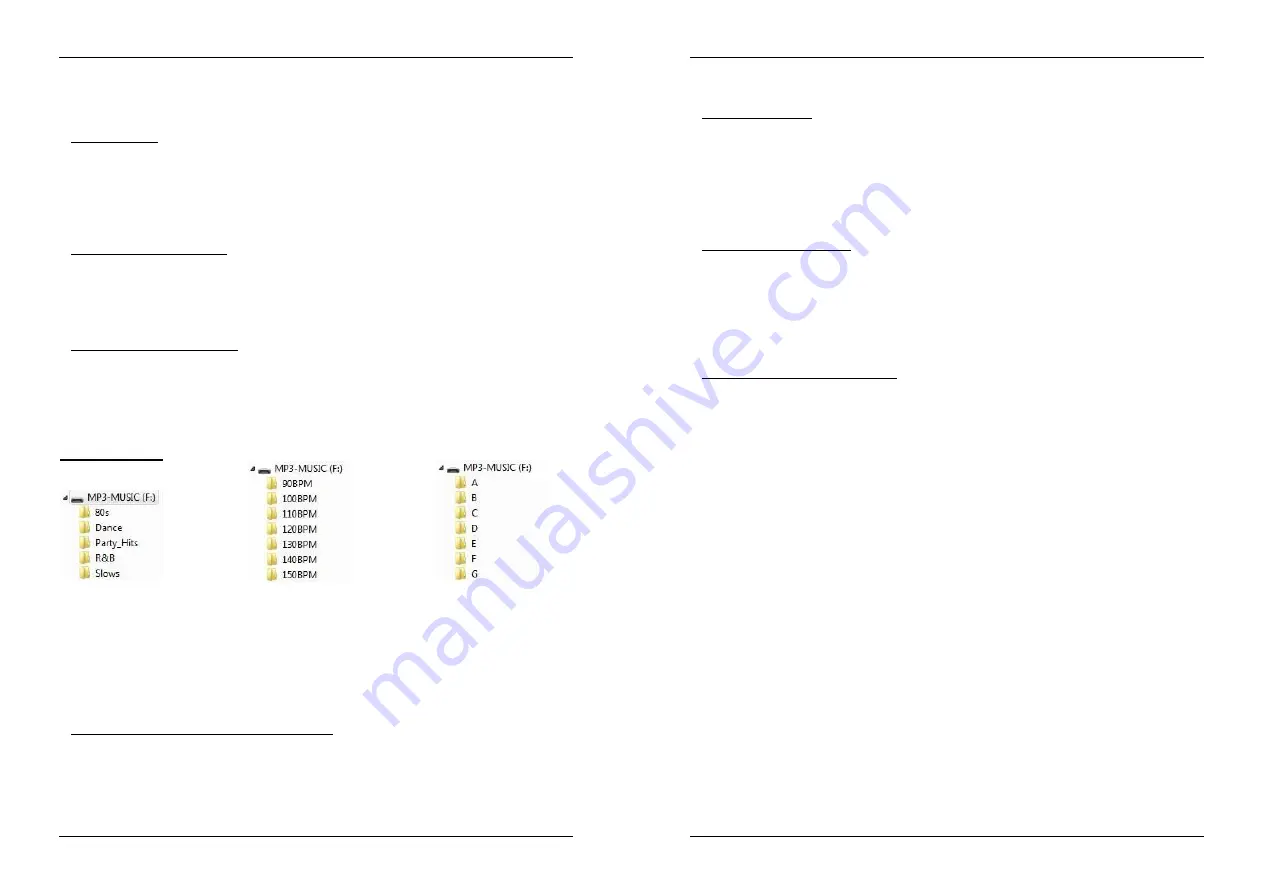
FRANCAIS
MODE D’EMPLOI
JB SYSTEMS
®
17/56
MCD2.2
dans le lecteur qui est en attente (stand-by). De cette façon vous pouvez créer un programme sans fin.
L’idéal pour l’utilisation dans des pubs, etc.
REMARQUE:
en engageant la fonction Relay vous mettez automatiquement les deux lecteurs en mode
Single.
PITCH BENDING:
Cette fonction est utilisée pour synchroniser parfaitement les beats des 2 CD. Ceci peut être fait de 2
façons:
Touches PITCH BEND:
La vitesse augmente ou diminue tant que vous tenez les touches PITCH
BEND+ ou PITCH BEND- enfoncées.
JOG WHEEL:
Pendant la lecture le JOG WHEEL changera temporairement la vitesse. En tournant la
roue dans le sens des aiguilles d’une montre la vitesse augmentera. En tournant en sens inverse, la
vitesse diminuera. La valeur du changement de vitesse est déterminée par la vitesse de rotation de la
roue.
LECTURE DES FICHIERS MP3:
Le lecteur CD détecte automatiquement si un CD contient des fichiers MP3. Le MCD2.2 est capable de
lire différents formats MP3 mais à cause des limites d’affichage du cadran, il ne peut pas afficher les
informations ID3-tags (titre/interprète/…). Le CD peut contenir jusqu’à 999 fichiers MP3, répartis dans
maximum 255 dossiers.
Les fichiers MP3 peuvent avoir les extensions de fichier suivants: .mp3 ~ .MP3 ~ .mP3 ~ .Mp3
Consultez les spécifications techniques pour savoir quels fichiers MP3 sont acceptés.
SELECTEURS FOLDER / TRACK:
Pour que tout cela reste exploitable vous pouvez organiser vos fichiers MP3 en les plaçant dans différents
sous-dossiers (répertoires). Ces dossiers peuvent être nommés selon le nom de l’artiste, le style de
musique (techno, slows, salsa …), la valeur BPM (100BPM, 110BPM, 120BPM …) ou selon une
quelconque autre façon d’organiser votre musique…
Important:
vous pouvez uniquement créer des dossiers au niveau de la racine (root). Si dans ces
dossiers, vous créez des sous-dossiers en cascade, le MCD2.2 ne verra PAS ces sous-dossiers, ni les
fichiers (plages musicales) qu’ils contiennent!
Quelques exemples:
Classé par GENRE
Classé par BPM
classé par ordre ALPHABETIQUE
Mettez d’abord le MCD2.2 en mode FOLDER: voir chapitre “unite de contrôle”, point (7) pour plus
d’informations.
FOLDER MODE:
utilisez simultanément le bouton FOLDER (7) et les boutons TRACK SEARCH (8)
pour sélectionner le dossier souhaité. Avec le sélecteurs TRACK (8) vous pouvez sélectionner le fichier
MP3 souhaité dans ce dossier. Remarquez que vous pouvez uniquement sélectionner des fichiers qui se
trouvent dans le dossier sélectionné. Utilisez les touches FOLDER (7) et TRACK SEARCH (8) pour aller
vers un autre dossier.
TRACK MODE:
vous pourrez parcourir tous les fichiers de votre CD/CDROM, comme si il n’y avait pas
de sous-dossiers.
LECTURE/ENREGISTREMENT DES CD-R et CD-RW:
A part les CD’s audio normaux, le MCD2.2 peut également lire les CD-R (CD enregistrable) et les CD-RW
(CD réenregistrable). Remarquez que vous devriez toujours utiliser l’option de gravure “disc at once” et
“track at once”! malgré que le MCD2.2 est capable de lire des CD-R et des CD-RW enregistrés à grande
vitesse, nous vous conseillons de ne pas utiliser des vitesse d’enregistrement de plus de x12 afin
d’accroître la qualité de lecture. Utilisez toujours des CD-R et CD-RW de bonne qualité!
Si le disque est gravé avec l’option multi session, il ne jouera que la première session :
FRANCAIS
MODE D’EMPLOI
JB SYSTEMS
®
18/56
MCD2.2
o
Si la première session est en CD-DA vous ne pourrez lire que les pistes CD-DA.
o
Si la première session est en MP3 vous ne pourrez lire que les fichiers MP3.
CREER UNE BOUCLE:
Pendant qu’une plage du CD est lue, appuyez sur la Touche LOOP IN pour programmer le point de départ
de la boucle. Appuyez ensuite sur la touche OUT pour programmer le point de fin de boucle. La boucle
sans fin se met à jouer immédiatement. (Avec un peu d’entraînement vous arriverez à créer des boucles
parfaites!) Pendant qu’une boucle est en cours de lecture, vous pouvez appuyer une nouvelle fois sur la
touche OUT pour sortir de la boucle et continuer la lecture normale.
Il est possible de créer une nouvelle boucle, même quand une boucle est toujours en train de jouer.
Pendant que la boucle joue, appuyez simplement sur la Touche LOOP IN pour définir le point de départ
d’une nouvelle boucle. Entrez ensuite le point de la fin de la boucle en appuyant sur la touche OUT. Votre
nouvelle boucle est enregistrée et reproduite.
REDÉMARRER UNE BOUCLE:
Ceci peut être fait de 3 façons:
Quand une boucle est programmée et que vous l’avez quittée en appuyant sur la touche OUT,
appuyez juste sur la touche RELOOP pour redémarrer la lecture de la boucle.
Quand une boucle est programmée et que vous l’avez quittée en appuyant sur la touche OUT,
appuyez juste à nouveau sur la touche OUT pour redémarrer la boucle. L’endroit ou vous avez appuyé
sur la touche OUT est maintenant programmé comme nouveau point de fin de boucle.
Quand une boucle est lue, appuyez sur la touche RELOOP pour redémarrer la boucle immédiatement.
Vous pouvez répéter cette action plusieurs fois de suite afin de créer un effet de « bégaiement »
ADAPTER UNE BOUCLE (LOOP EDIT):
Quand une boucle est programmée, appuyez sur la touche RELOOP/STUTTER pendant environ 2
secondes pour entrer dans le mode d’édition de boucle “loop edit”. Quand une boucle est lue, le cadran
affiche l’information en temps du point de fin de boucle. Utilisez la roue « jog » pour définir un nouveau
point de fin de boucle. Pour vous faciliter la tâche vous pouvez entendre vos modifications sur la fin de
boucle continuellement. Quand la boucle est parfaite, appuyez sur la touche LOOP OUT pour enregistrer
le nouveau point de fin de boucle.
Summary of Contents for mcd 2.2
Page 1: ......